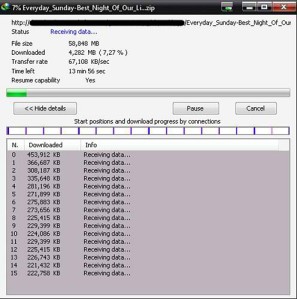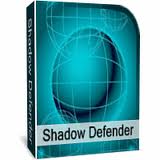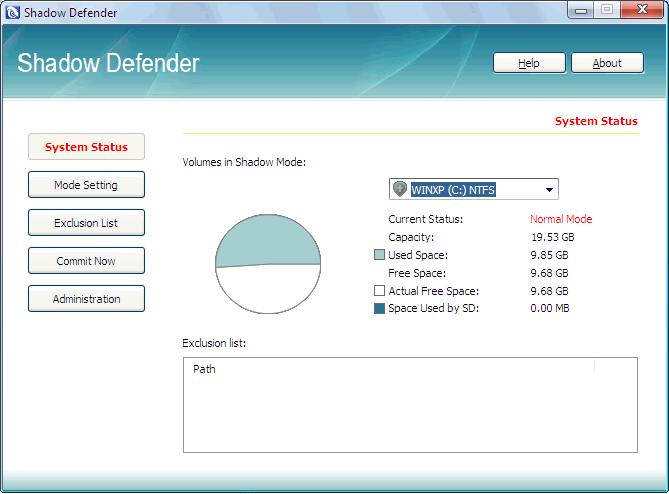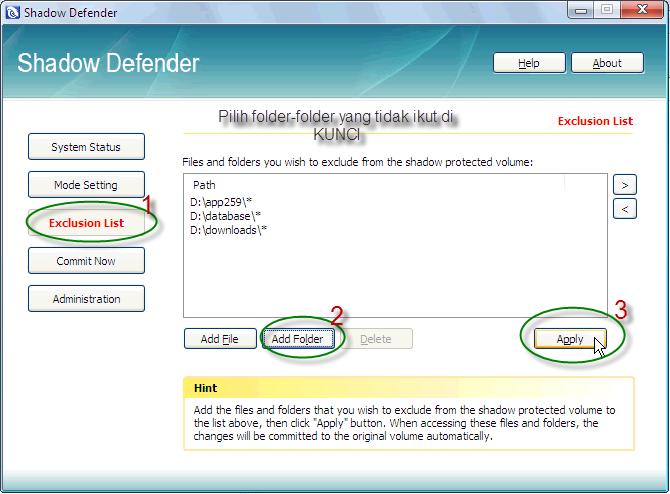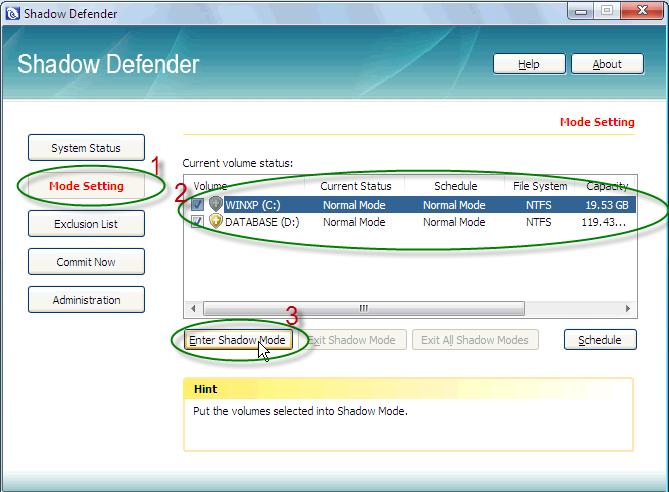Cara Setting Modem Telkomsel Flash - Buat Anda yang masih kesulitan untuk melakukan pengaturan koneksi internet menggunakan modem USB Telkomsel Flash, berikut ini panduan cara membuat/setting koneksi internet menggunakan modem Telkomsel Flash.
Untuk bisa terhubung ke internet, maka sudah barang tentu parameter koneksi yang Anda masukkan harus benar sesuai dengan ISP yang Anda gunakan. Jika ada kesalahan dalam memasukkan parameter setting, seperti APN, maka koneksi tidak akan berjalan.
Untuk bisa terhubung ke internet, maka sudah barang tentu parameter koneksi yang Anda masukkan harus benar sesuai dengan ISP yang Anda gunakan. Jika ada kesalahan dalam memasukkan parameter setting, seperti APN, maka koneksi tidak akan berjalan.
Cara Setting Modem Telkomsel Flash
- Masuk ke Tools
- Pilihlah menu OPTIONS
- Pilih Profile Management
- Isi Profile Name, Misalkan : Telkomsel
- Isilah APN Mode Static dengan: internet (menggunakan huruf kecil semua)
- Isi Access Number dengan: *99#
- Usernam & Password biarkan kosong saja
- Pilih Advanced, lalu Plih:Authentication Protocol Settings: CHAP
- Pilih OK
- Lalu Pilih Save
- Lalu ke Home dan Pilih Connect, pastikan anda dapat sinyal 3G atau HSDPA, Tunggu sampai muncul tulisan "CONNECTED"
- Silakan mencoba membuka Internet
- Jika semuanya sudah sesuai dengan langkah-langkah diatas, mestinya koneksi sudah berjalan dengan normal.
- Semoga Berhasil :)
Selamat Mencoba . . . !!

.png)